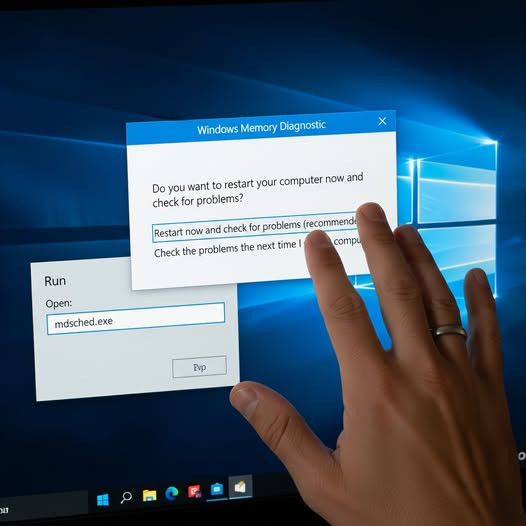Windows OS မှာ RAM (Memory) မှာ Error ရှိ/မရှိကို Run Box ကနေ စစ်ဆေးနည်း ✅
Method 1️⃣: Windows Memory Diagnostic Tool (Run Box ကနေ အသုံးပြုနည်း)
1. Win + R ကိုနှိပ်ပြီး Run Box ကိုဖွင့်ပါ။
2. Run Box ထဲမှာ mdsched.exe လို့ရိုက်ထည့်ပြီး Enter နှိပ်ပါ။
![Run Box - mdsched.exe]
3. Windows Memory Diagnostic Tool ပွင့်လာပါမယ်။
- "Restart now and check for problems (recommended)" ကိုရွေးပါ။
![Windows Memory Diagnostic]
4. PC က Restart ဖြစ်သွားပြီး RAM Test စစ်ဆေးမှုစတင်မယ်။
5. Test ပြီးရင် PC ပြန်ဖွင့်လာပြီး Result ကို Event Viewer မှာကြည့်နိုင်ပါတယ်။
Method 2️⃣: Command Prompt (CMD) ကနေ စစ်ဆေးနည်း။
1. Win + R နှိပ်ပြီး Run Box ဖွင့်ပါ။
2. cmd လို့ရိုက်ထည့်ပြီး Ctrl + Shift + Enter နှိပ်ကာ Admin Command Prompt ဖွင့်ပါ။
3. Command Prompt ထဲမှာ အောက်ပါ Command ရိုက်ထည့်ပါ။
wmic memorychip get manufacturer, partnumber, capacity, speed, memorytype, devicelocator, serialnumber
- RAM နဲ့ပတ်သက်တဲ့ အချက်အလက်တွေကို စစ်ဆေးနိုင်ပါတယ်။
4. Memory Error ရှိမရှိ အတည်ပြုဖို့ နောက်ထပ် Command:
mdsched.exe
- ဒါက Method 1 အတိုင်း Memory Diagnostic Tool ကိုဖွင့်ပေးပါလိမ့်မယ်။
Test ပြီးရင် Result ကြည့်နည်း။
RAM Test ပြီးရင် Event Viewer ကနေ Result ကြည့်နိုင်ပါတယ်။
1. Win + R နှိပ်ပြီး eventvwr.msc ရိုက်ထည့်ပါ။
2. Windows Logs > System ကိုသွားပါ။
3. Find (Ctrl + F) နှိပ်ပြီး "MemoryDiagnostic" ရှာပါ။
4. Error တွေ့ရင် RAM ပြဿနာ ရှိနိုင်ပါတယ်။
📌အကြံပြုချက်🧠
- RAM Error တွေ့ရင် RAM Stick ကိုပြန်လည်တပ်ဆင်ကြည့်ပါ (Reseat RAM)။
- MemTest86 လို Third-Party Tool သုံးပြီးလည်း စစ်ဆေးနိုင်ပါတယ်။
- RAM ပျက်နေရင် အသစ်လဲဖို့ အကြံပြုပါတယ်။
𝑪𝒐𝒎𝒑𝒖𝒕𝒆𝒓 𝑶𝒏𝒍𝒊𝒏𝒆 𝑻𝒓𝒂𝒊𝒏𝒊𝒏𝒈